机械师PX780-D1是一款搭载了intel酷睿第六代i7处理器的15.6英寸笔记本。预装的是win10系统,但是还是有不少的用户喜欢使用win7系统,大家知道intel 6代以上CPU安装WIN7时usb3.0设备无法使用,要在采用集成usb3.0驱动的win7系统,且还要关闭安全启动和改传统模式,那么机械师PX780-D1笔记如何把win10改成win7系统呢?
操作步骤:
一、操作前准备工作:
1、硬盘所有重要的文件备份
2、8G左右的U盘:U盘启动盘制作工具(PE特点:1,绝无捆绑任何软件的启动盘。2,支持PE自动修复UEFI+GPT引导。3,支持LEGACY/UEFI双引导。)
3、系统下载:WIN7 64位系统新机型(集成最新USB3.0驱动,解决安装6代CPU以上机型时USB无法使用问题)
二、机械师PX780-D1笔记本win10换win7系统bios设置步骤(安装WIN7重要一步)
1、重启笔记本按F2进入BIOS设置,在Security下把Secure Boot Control设置为Disabled,如下图所示;

2、转到Boot界面,选择UEFI Setting回车;

3、选择UEFI Boot回车设置成Disabled,如果有CSM,设置为Enabled,然后按F4或F10保存设置。

4、保存设置后自动重启进入LOGO画面时,一直按重启按F12/F7快捷键,在启动菜单中选择USB启动,如下图所示;

三、改硬盘分区格式为MBR分区(默认为GPT分区,更改为MBR分区安装WIN7)
1、选择U盘启动盘进入PE后,在桌面上运行DiskGenius分区工具,点击菜单栏的【硬盘】,选择【转换分区表类型为MBR格式】,然后点击【快速分区】进行分区即可。

四、机械师PX780-D1笔记本安装WIN7系统
1、运行桌面由"系统总裁制作的SGI映像总裁"工具,然后点击浏览,在U盘找到我们下载好的ghost版本的iso或者gho文件,以c盘为系统盘,把win7系统安装在c盘中,点击下一步,等待释放GHO安装程序,电脑便会自动重启电脑。拔掉U盘电脑重启后,系统会自动完成后续的程序安装,直到看到桌面,系统就彻底安装成功了。


以上就是机械师PX780-D1笔记本win10改win7系统的方法和步骤,希望对大家有帮助。
 found.000文件怎么恢复
found.000文件怎么恢复
我们在日常使用电脑的时候,有些情况下可能会遇到出现提示......
阅读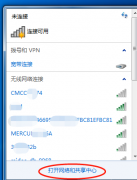 笔记本无线网络设置在哪里详细介绍
笔记本无线网络设置在哪里详细介绍
在笔记本电脑的使用中,如果想要对无线网络进行设置,可以找......
阅读 wps文档添加空白横线的教程
wps文档添加空白横线的教程
wps软件已经成为了用户电脑上的必备办公软件,其中的丰富功能......
阅读 迷雾侦探启动水利发电设备怎么过-迷雾侦
迷雾侦探启动水利发电设备怎么过-迷雾侦
在游戏内很多玩家都想知道,迷雾侦探启动水利发电设备怎么过......
阅读 Win8.1计算器在什么位置 搜索功能打开Wi
Win8.1计算器在什么位置 搜索功能打开Wi
Win8.1计算器在什么位置 搜索功能打开Win8.1计算器的方法......
阅读 iPhone 8 Plus手机电池爆炸:
iPhone 8 Plus手机电池爆炸: 英特尔将于 5 月 10 日举办
英特尔将于 5 月 10 日举办 抖音窝窝头一块钱四个嘿
抖音窝窝头一块钱四个嘿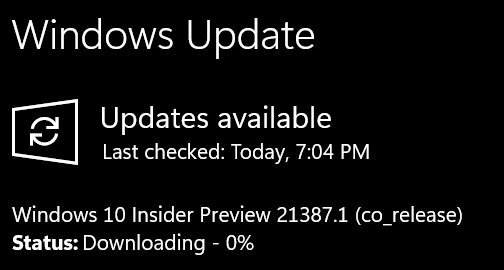 Windows10 Build 21387.1即将推出
Windows10 Build 21387.1即将推出 汤加火山影响中国吗
汤加火山影响中国吗 微软表示将彻底改变Wind
微软表示将彻底改变Wind 注意最新的Windows11和Wind
注意最新的Windows11和Wind 大家普遍对网络安全的七
大家普遍对网络安全的七 Switch莉迪&苏瑞的炼金工
Switch莉迪&苏瑞的炼金工 《黄昏降临时》剧情背景
《黄昏降临时》剧情背景 原神被遗忘的苦心隐藏任
原神被遗忘的苦心隐藏任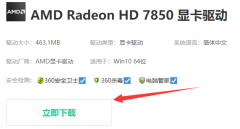 祺祥hd7850驱动怎么装
祺祥hd7850驱动怎么装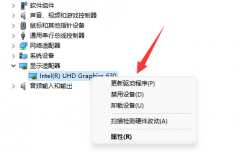 小影霸rx570显卡驱动感叹号
小影霸rx570显卡驱动感叹号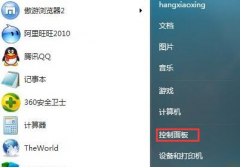 win7internet explorer已停止工
win7internet explorer已停止工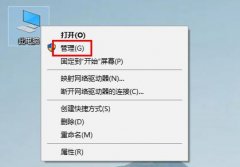 内置管理员无法打开此应
内置管理员无法打开此应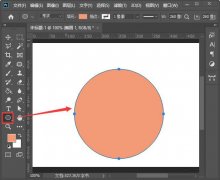 PS怎么画半圆-ps通过椭圆和
PS怎么画半圆-ps通过椭圆和 稻壳阅读器查看历史记录
稻壳阅读器查看历史记录 WPS word在正文前添加标题的
WPS word在正文前添加标题的 Excel滚动条不见了修复方法
Excel滚动条不见了修复方法 win10安装升级1909版本卡在
win10安装升级1909版本卡在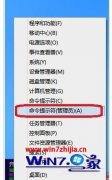 win8系统设置无线共享教程
win8系统设置无线共享教程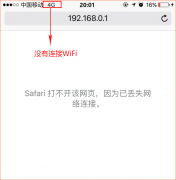 手机打不开腾达路由器管
手机打不开腾达路由器管 如何在Windows10中自动切换
如何在Windows10中自动切换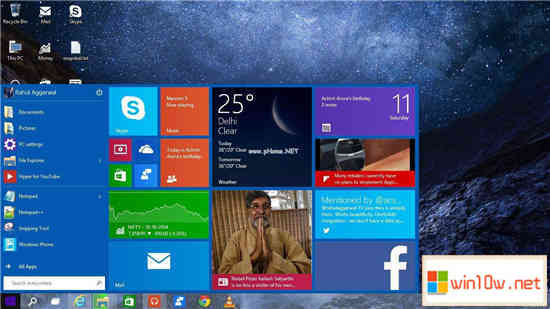
indows 10安装后,驱动程序的GUI组件(例如,用于Intel Graphics或Waves MaxxAudio设置)是否突然丢失?粗略的错误导致在OOBE阶段从Microsoft Store安装过程中最初作为UWP应用...
次阅读
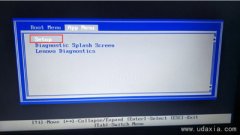
联想ThinkPad E475是一款搭载酷睿7代处理器的14英寸笔记本。预装的是win10系统,不过还有不少的用户喜欢使用win7系统,而且采用的是6代以上的CPU,在安装win7时usb3.0设备无法使用,安装时要设置...
次阅读
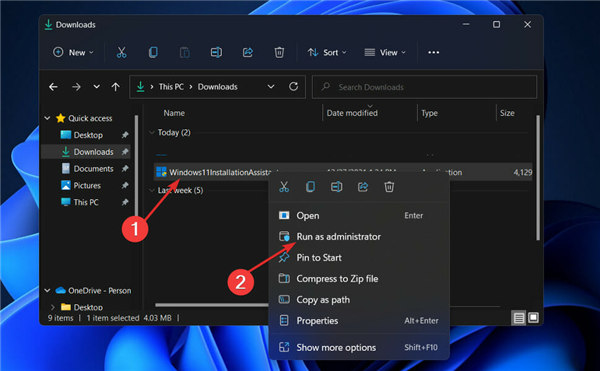
修复:Windows11安装助手错误代码0x8007007f Windows 11 已正式发布,用户正争先恐后地使用微软的操作系统。 虽然许多客户声称 Windows 11 升级成功,但有些客户在使用...
次阅读

如何在win11或win10上更改屏幕截图的保存位置 如果您在 Windows 10 或 Windows 11 中使用常用的内置快捷方式截屏,则可以将 Screenshots 文件夹移动到您选择的位置。...
次阅读
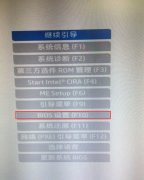
惠普 OMEN 15-CE509TX 是一款搭载了英特尔七代处理器的15.6寸笔记本电脑,预装win10系统。但是喜欢win7的用户还是挺多的,因此不少用户都想把win10改win7,由于惠普 OMEN 15-CE509TX 笔记本电脑采用的是...
次阅读
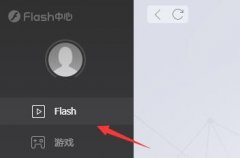
flash插件虽然已经正式停用了,但其实还有不少网站还是需要使用flash才能运行的,那么win11flash插件怎么启用呢,其实它是绑定在浏览器上的。...
次阅读
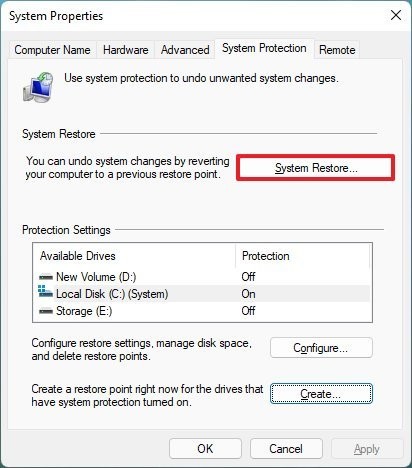
如何在Windows11上使用系统还原撤消更改 如果由于安装或设置更改而在Windows11上发生意外情况,请使用还原点将设备回滚到更早的时间以撤消更改并修复问题。您可以从桌...
次阅读
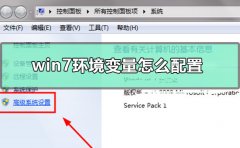
我们在使用win7系统的时候,如果想要对环境变量进行配置的话,小编一般是进入电脑的高级系统设置中找到环境变量进行具体配置的。具体步骤就一起来看一下小编怎么做的吧。...
次阅读

最近有网友问小编华硕顽石五代FL8000UQ笔记本在BIOS中找不到U盘启动怎么办?因为华硕新机型笔记本都是开启了“安全启动”和关闭了“兼容模式”,所以接入U盘在BIOS中是直接找不到了,还要注...
次阅读
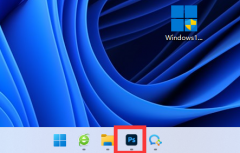
有些用户发现,自己在更新win11系统后,无法像win10一样直接把图片拉到任务栏的ps里了,其实这是因为win11取消了这个功能,而且不支持在系统里打开。...
次阅读
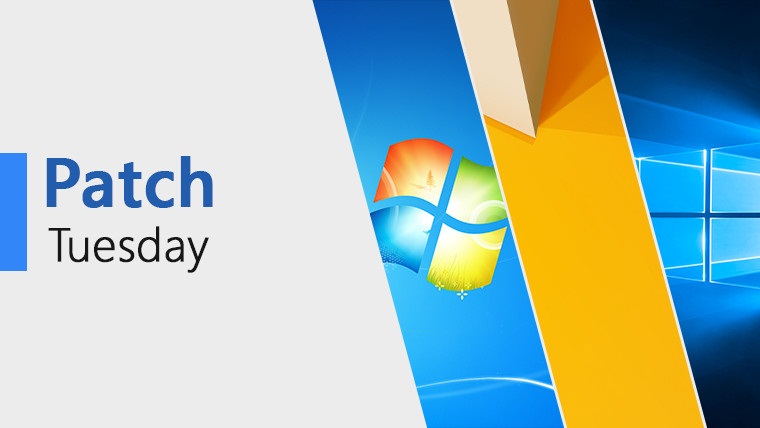
Windows 7 SP1更新日志补丁下载 Windows 7 Service Pack 1的KB5003233每月汇总和KB5003228仅安全更新也包括与Windows 8.1相似的更改 bull; 解决了服务器消息块(...
次阅读

我们在使用win7系统电脑的时候,有些情况下可能会遇到电脑出现故障,无法正常关机并且一直重新启动的情况。对于这种问题小编觉得可能是因为我们系统内部出现了一些故障所导致的。可以...
次阅读

在win7系统进行操作的时候,有的情况下可能会遇到电脑的声音设备出现没声音的问题,大多也不知道win7话筒没声音怎么设置,因此带来了详细的设置方法,快来让你的话筒重获新声。...
次阅读
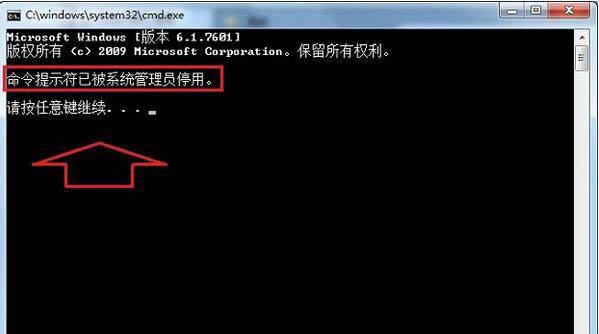
win11每次以管理员身份运行命令提示符方法 有时候我们需要以管理员身份运行命令提示符才能成功完成某些操作。 那么在最新的win11系统中又该如何每次以管理员身份运...
次阅读

如何修复Windows11中的DPC_Watchdog_Violation错误 DPC_Watchdog_Violation 错误是另一个可怕的 BSOD 问题。一些用户就 Windows 11 中发生的错误与我们联系。 在...
次阅读